Notebook 服务
Notebook 服务提供了一套基于Web IDE的开发环境,包括JupyterLab、VS Code等。开发者可以通过创建Notebook服务,指定运行环境、资源大小以及相关数据等以及对 Notebook 服务进行启动、停止、连接、删除等操作。

新建Notebook
点击页面 新建Notebook 按钮,开始创建Notebook服务;

新建Notebook页面,如下图所示:
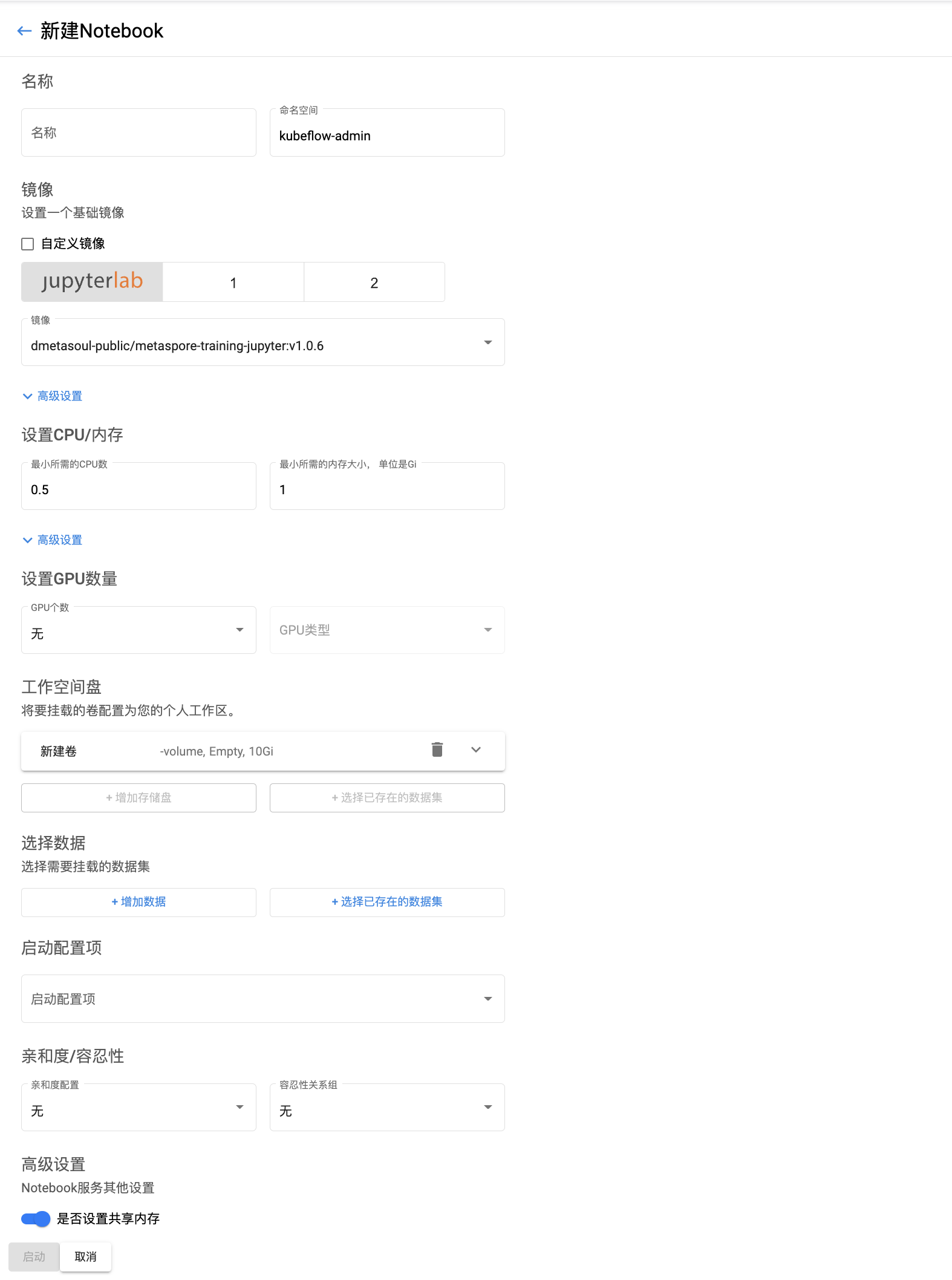
在这里我们可以:
启动Notebook
点击 启动 按钮,将会启动一个Notebook服务,当前启动成功后,状态将变为运行中,此时连接按钮可以点击。
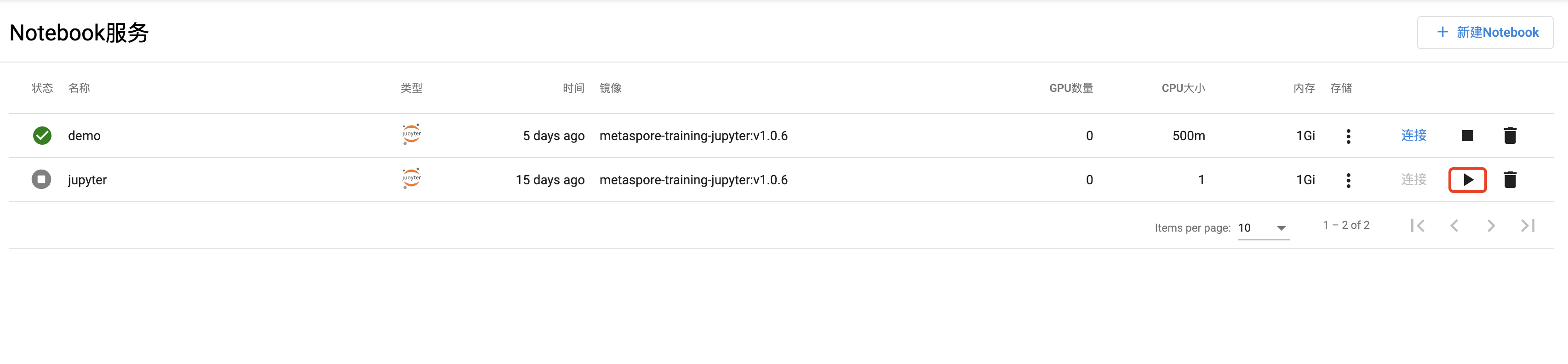
进入Notebook并使用
等Notebook服务启动成功后,点击 连接 按钮(如下图所示),进入JupyterLab或者VS Code界面;
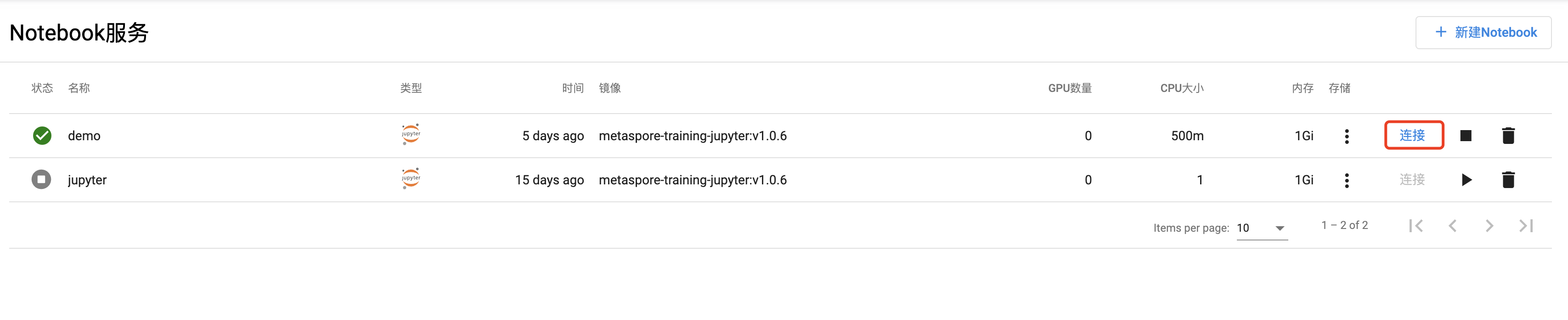
在JupyterLab界面(如下图所示), 我们可以创建Notebook、Terminal以及基于Elyra的工作流。
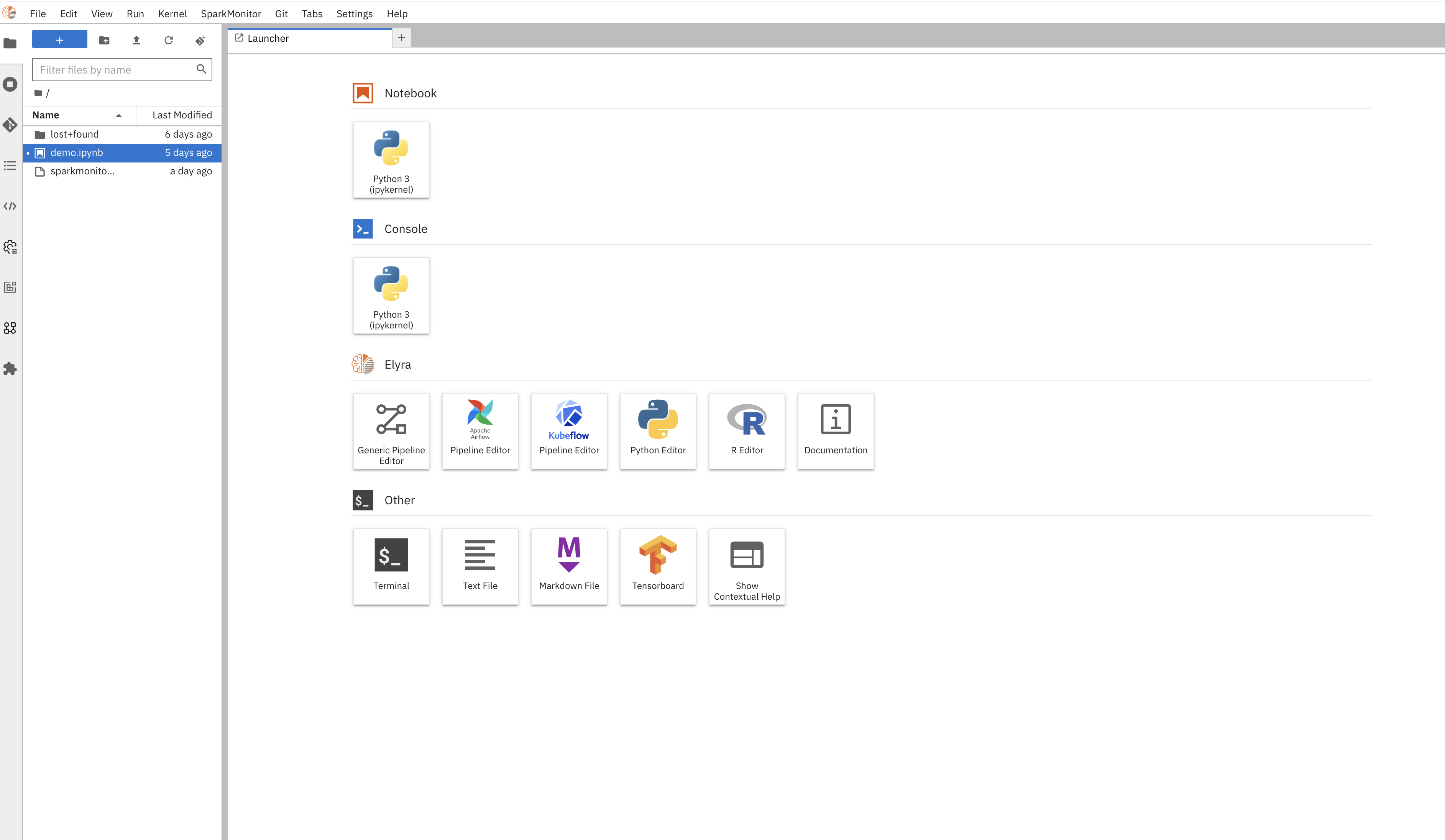
停止Notebook
当已启动的的服务,点击 停止 按钮,将停止Notebook服务,此时如果服务内的数据没有存储在数据盘上,数据将会丢失。
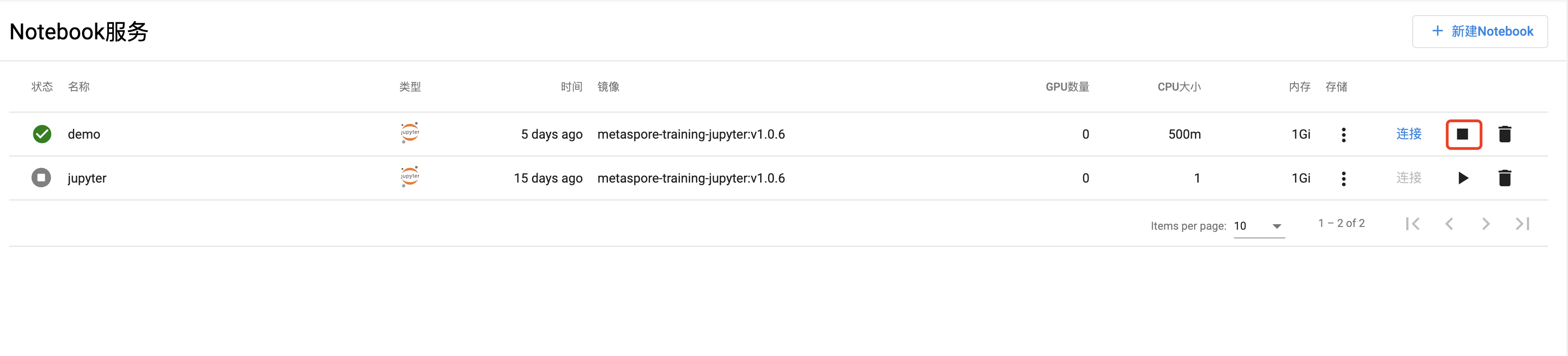
删除Notebook
点击 删除 按钮,将会删除Notebook服务。
